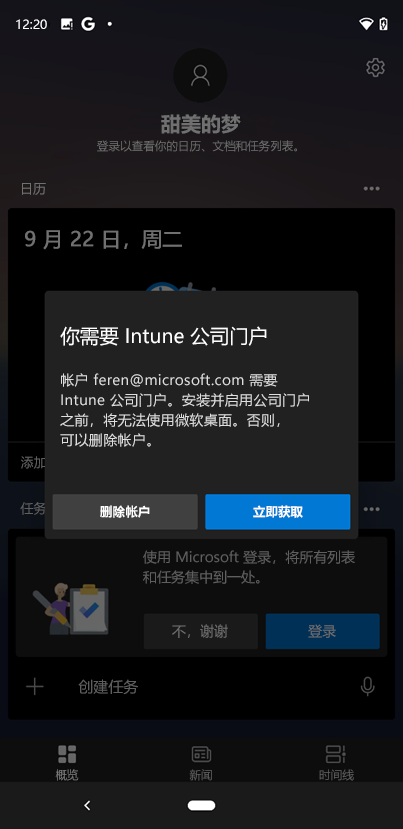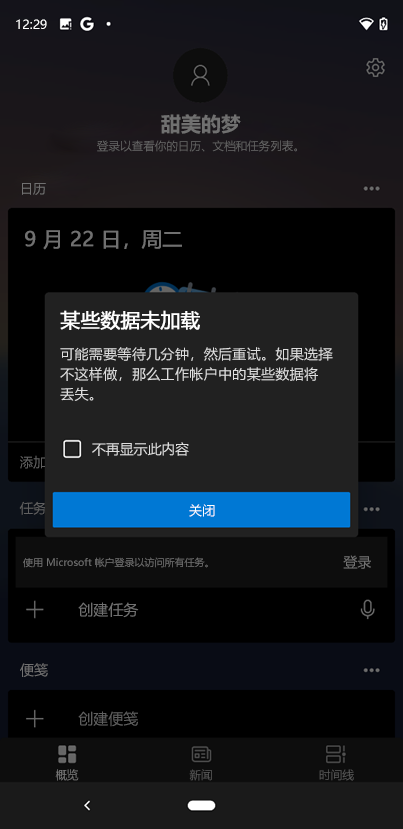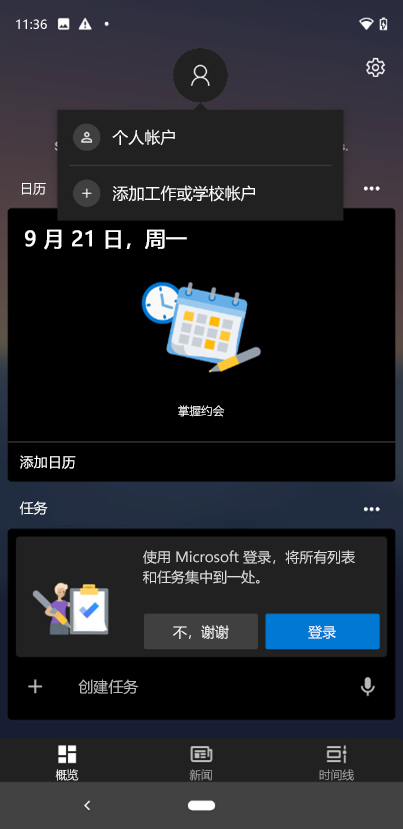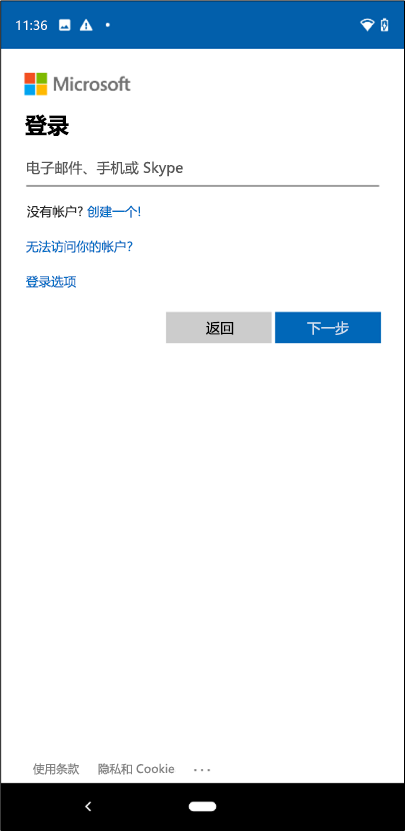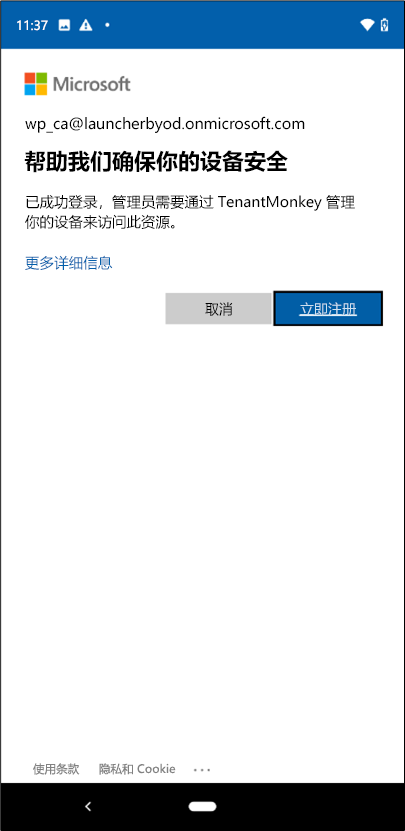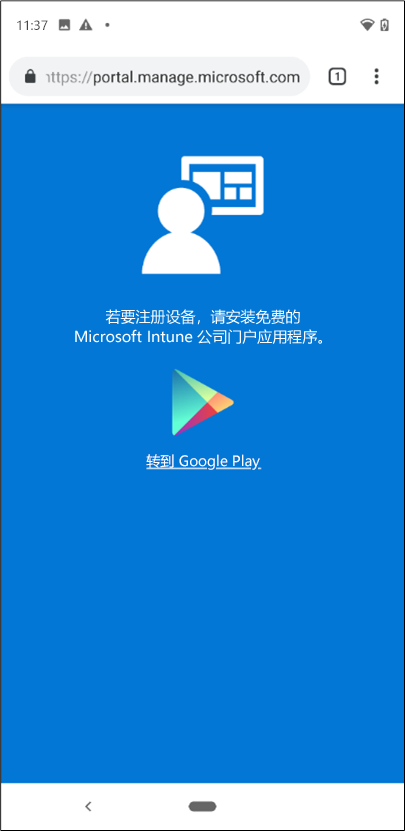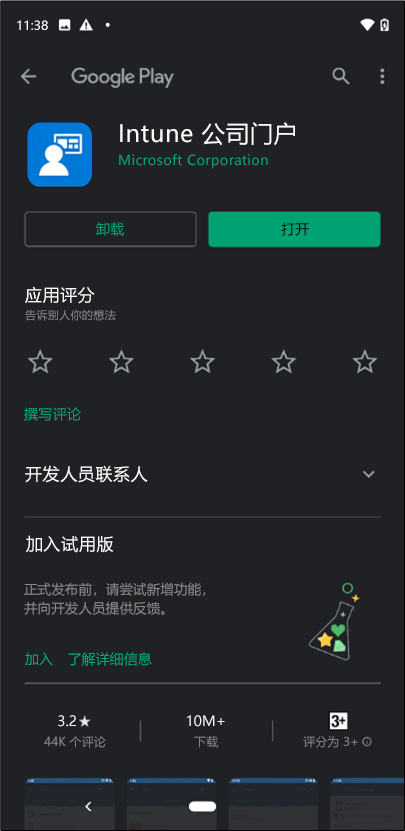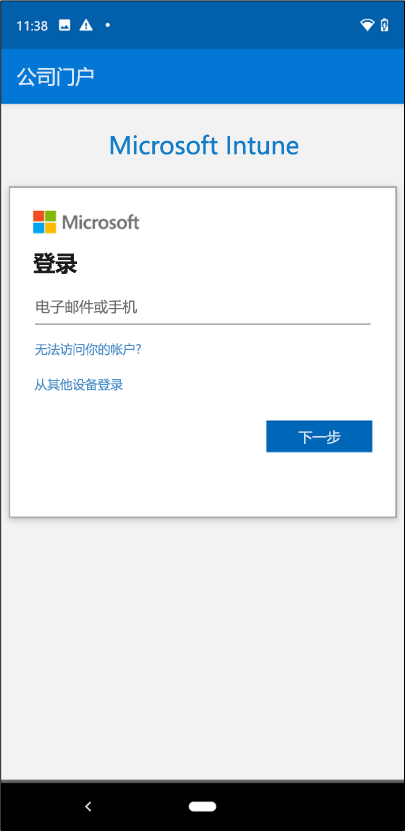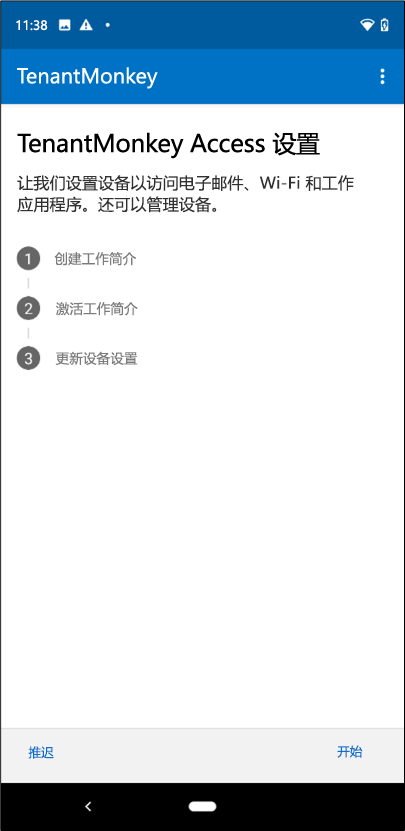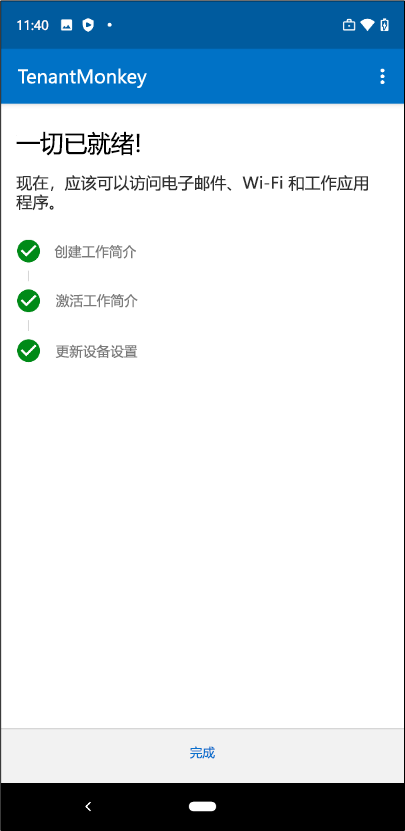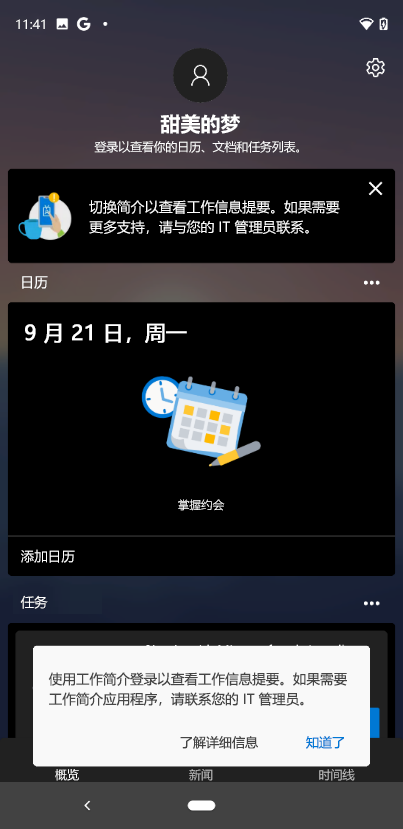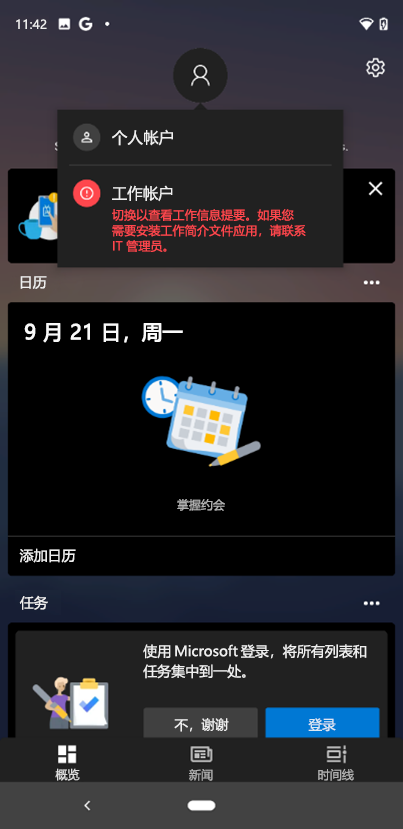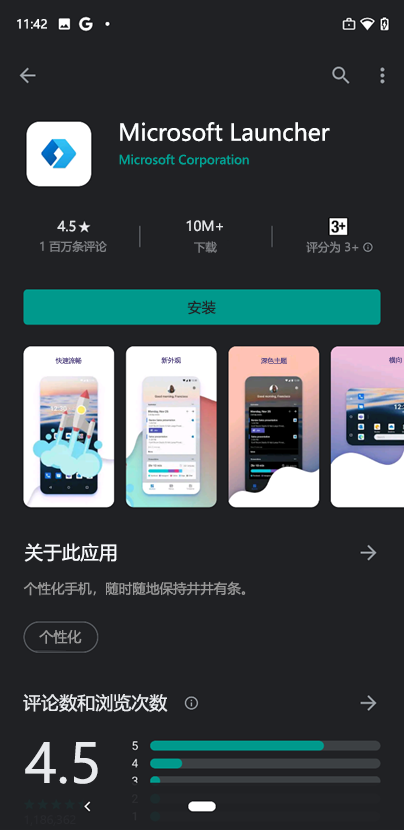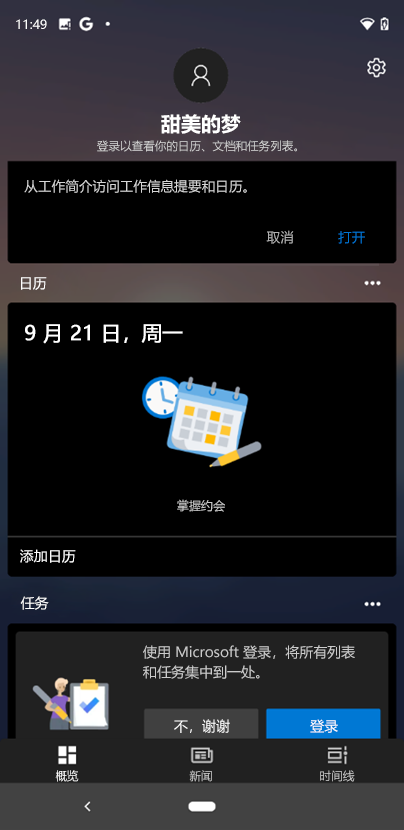| 在 Android 上使用 Microsoft Launcher | 您所在的位置:网站首页 › 手机设置锁屏时间在哪里找到 › 在 Android 上使用 Microsoft Launcher |
在 Android 上使用 Microsoft Launcher
|
步骤 0 – 如果你已在设备上设置了工作配置文件,并且从上一个会话使用 AAD 登录返回到源页面,则可能会看到以下通知之一。
如果发生这种情况,请注销,然后跳到步骤 7。 否则,请从步骤 1 开始 步骤 1 – 在 MS 启动器源中,点击你的头像,然后点击“添加工作或学校帐户”按钮。
步骤 2 - 输入登录凭据,然后点击“下一步”。
步骤 3 - 点击“立即注册”,在设备上设置工作配置文件。 这将保护你的工作数据,并使你的个人数据分开。
步骤 4 - 接下来,你将转到公司门户网页。 点击“转到 Google Play” (左) 下载/更新Intune 公司门户应用 (个人) 。 下载完成后,点击“打开”。 注意: Intune 公司门户应用 (个人) 预安装在 Android 手机和/或 Surface Duo 上。
步骤 5 - 输入凭据以登录到 公司门户 应用
步骤 6 - 按照说明在 公司门户 应用中设置工作配置文件。 完成后,页面将显示“你已准备就绪!
步骤 7 - 在设备上设置工作配置文件后,你可能会看到一个弹出窗口,提醒你使用工作配置文件登录以访问工作源。 为此,请转到工作应用并打开托管的 Google Play 商店,该商店的右下角有一个小的蓝色公文包。 从那里查找并下载 Microsoft Launcher。 注意:如果在托管的 Google Play 商店中找不到 Microsoft Launcher,请联系 IT 管理员进行访问。
步骤 8 - 安装 Microsoft Launcher 后,点击“打开”,然后再次转到源页面上的个人资料头像。 现在,应使用 AAD 帐户登录,并且工作数据应该可供你使用。
注意:由于数据保护限制,无法在工作配置文件下在屏幕上拍摄屏幕截图。 |
【本文地址】